삼성 TV를 Alexa에 연결하는 방법
알아야 할 사항
- Amazon의 Alexa 도우미를 통해 음성 명령을 사용하여 Samsung Smart TV를 제어하세요.
- 최신 삼성 TV에는 Alexa 앱이 내장되어 있으며 다양한 음성 컨트롤과 함께 작동합니다.
- 일부 구형 세트도 호환되지만 외부 Alexa 장치가 필요하며 많은 음성 명령을 제공하지 않습니다.
이 문서에서는 Samsung Smart TV를 Amazon Alexa에 연결하는 방법에 대한 지침과 Alexa 음성 명령으로 TV를 제어하는 방법에 대한 정보를 제공합니다.
내 삼성 스마트 TV를 Alexa에 어떻게 연결합니까?
2021년의 최신 Samsung Smart TV가 있는 경우 Alexa가 앱으로 내장되어 있습니다. 2020년 세트의 대부분은 Alexa가 설치된 상태로 배송됩니다. 삼성은 모델 목록 제공 Alexa가 탑재되어 있습니다.
한편, 2018년이나 2019년에 출시된 삼성 스마트 TV는 Amazon Echo 스마트 스피커나 Alexa 스마트폰 앱과 같은 외부 Alexa 기기로만 제어할 수 있습니다. 다음은 Alexa와 함께 작동하도록 두 유형의 TV를 설정하는 방법입니다.
Alexa가 내장된 최신 세트의 경우
초기 설정 중에 Alexa를 TV의 음성 비서로 선택하십시오. 그렇지 않으면 언제든지 설치된 Alexa 앱을 열어 시작하십시오.
화면의 QR 코드를 스캔하여 Amazon 계정에 로그인하거나 TV 화면에 표시된 코드를 입력하는 아마존 사이트. 그러나 먼저 Amazon 계정에 로그인해야 합니다.
로그인 한 후 개인 정보 권한을 읽고 선택하십시오. 허용하다 Amazon 계정 연결에 동의하는 경우.
삼성 TV 리모컨이 "Alexa", "Amazon", "Computer", "Echo" 또는 "Ziggy"와 같은 깨우기 단어를 계속해서 듣고 명령을 음성으로 내보낼지 여부를 선택합니다. 그렇지 않으면 마이크 버튼을 길게 눌러 Alexa 명령을 사용해야 합니다.
Alexa가 내장되지 않은 이전 세트의 경우
Amazon Alexa 및 Samsung SmartThings 스마트폰 앱이 아직 없는 경우 둘 다 다운로드합니다. 둘 다 iOS 또는 Android 기기에서 사용할 수 있습니다.
Alexa 장치와 Samsung Smart TV가 모두 동일한 Wi-Fi 네트워크에 연결되어 있는지 확인하세요.
Samsung TV는 SmartThings 앱 내에서 활성화되어 있어야 합니다. 그렇지 않은 경우 TV에서 삼성 계정으로 로그인했는지 확인하세요. 이동 설정 > 일반적인, 선택 시스템 관리자 > 삼성 계정.
동일한 삼성 계정으로 SmartThings 앱에 로그인하세요. 수도꼭지 기기, 스마트 TV가 아직 표시되지 않은 경우 + 앱에 추가합니다.
-
Alexa 앱에서 SmartThings 기술을 활성화하고 삼성 계정에 로그인합니다. 그러면 삼성 TV가 Alexa에 자동으로 연결되고 음성 명령을 사용하여 TV를 제어할 수 있습니다.
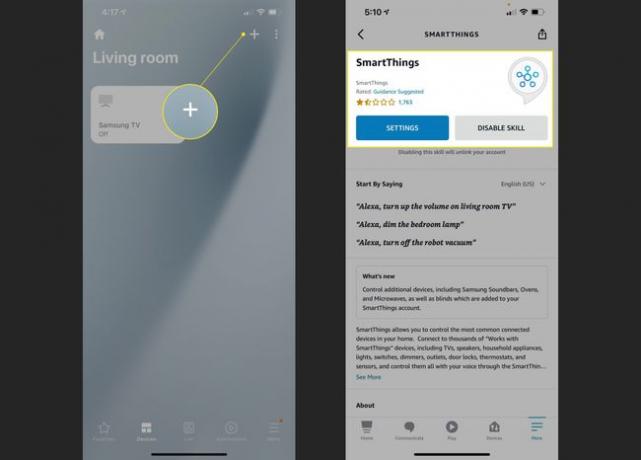
Alexa로 삼성 TV를 제어할 수 있습니까?
물론 사용 가능한 컨트롤의 범위는 보유한 세트 유형에 따라 다릅니다. TV에 Alexa 앱이 내장되어 있으면 더 다양한 옵션을 사용할 수 있습니다. 예를 들어 앱 검색(예: "Alexa, [앱 이름] 열기") 또는 행위자(예: Alexa, [이름] 검색)를 검색합니다. Amazon Music 서비스에서 음악을 재생하고 볼륨을 제어하고 채널을 변경하고 TV를 켜거나 끄는 등의 작업을 수행할 수도 있습니다.
반면에 외부 Alexa 장치를 사용하여 TV를 제어해야 하는 경우 동일한 깊이의 옵션이 없습니다. 이 경우 제어가 훨씬 간단합니다. TV를 켜거나 끄고, 볼륨이나 채널을 변경하고, 다른 소스로 전환하고, 기본 재생, 일시 중지 및 관련 명령을 사용할 수 있습니다.
Alexa 명령은 삼성 TV와 함께 작동합니까?
다음은 구형 Samsung Smart TV에서 사용할 수 있는 기본 명령입니다.
- "알렉사, TV를 [켜고/끄다]."
- "Alexa, TV 볼륨 [위/아래]."
- "Alexa, TV의 채널 [위/아래]."
- "Alexa, TV에서 채널을 [숫자]로 변경해."
- "Alexa, TV에서 입력을 [HDMI1과 같은 입력 이름]으로 변경하십시오."
- “Alexa, TV에서 [재생/일시 중지/중지/다시 시작].”
Alexa가 내장된 Samsung Smart TV는 다음과 같은 추가 명령을 사용할 수 있습니다.
- "Alexa, [앱 이름] 열어."
- “Alexa, [Netflix와 같은 앱]에서 [쇼 이름] 재생해 줘.”
- “Alexa, [배우/장르/쇼]를 검색해 주세요.”
- "Alexa, 새 [아티스트 이름] 앨범 틀어줘."
- "Alexa, [입력 이름]으로 전환해."
자주하는 질문
-
Alexa가 내 삼성 TV를 켜지 않는 이유는 무엇입니까?
Alexa가 삼성 TV를 켜지 않는 경우 몇 가지 가능한 원인이 있습니다. SmartThings 앱에 문제가 있을 수 있으므로 SmartThings 설정을 확인하고 모든 것이 올바르게 작동하는지 확인하세요. Echo 장치를 사용하여 Alexa로 Samsung TV를 제어하는 경우 TV와 관련된 명령을 사용하고 있는지 확인하십시오. Amazon Echo를 재부팅하고 앱에서 TV를 제거한 다음 다시 추가할 수도 있습니다. 또한 삼성 TV가 Wi-Fi 네트워크에 연결되어 있는지 확인하세요.
-
Vizio Smart TV를 Alexa에 어떻게 연결합니까?
Vizio SmartCast TV는 Alexa와 함께 작동하도록 만들어졌습니다. TV를 Vizio의 Amazon Alexa 기술 및 myVIZIO 계정과 페어링하려면 비지오 버튼을 누릅니다. 화면에 SmartCast TV 홈 앱이 표시됩니다. 이동 엑스트라 그리고 선택 좋아요, 선택 아마존 알렉사 그리고 지시를 따릅니다.
-
Alexa를 Roku TV에 어떻게 연결합니까?
Alexa에 대해 Roku 기술을 활성화하려면 Roku와 Amazon 계정을 연결합니다. Alexa 모바일 앱에서 다음을 선택합니다. 메뉴 (세 줄) > 기술 및 게임. 검색 로쿠을 누른 다음 Roku 기술을 선택하고 할 수있게하다. 메시지가 표시되면 Roku 계정에 로그인합니다. 귀하의 로쿠 TV (또는 Alexa를 사용하려는 Roku 장치)를 선택하고 프롬프트를 따릅니다. Alexa 앱으로 돌아가면 Roku 장치가 자동으로 검색됩니다. Roku 장치를 선택한 다음 Roku와 함께 사용할 Alexa 지원 장치를 선택하고 장치 연결.
